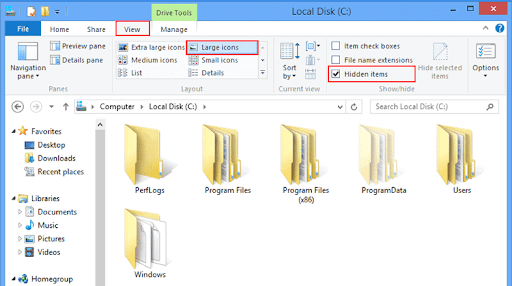ファイルとフォルダを表示および非表示にする方法
これらはデジタル タイプの紙文書であり、データを特定のデジタル形式で保存する手段であり、デジタル デバイスの特定の記憶媒体で利用できます。
オペレーティング システムのファイルの種類に関しては、Microsoft、Linux、Unix システムなどのさまざまなオペレーティング システムは、ハードウェアを翻訳されたデジタル値として扱うために、ファイルを機械語に翻訳された一連のバイトとして扱います。
隠しファイル:隠しファイル:隠しファイル:隠しファイル:隠しファイル:隠しファイル:隠しファイル:隠しファイル:隠しファイル:隠しファイル:隠しファイル
は、ユーザーのグラフィカル アプリケーション インターフェイスへの表示がブロックされている通常のファイルで、ユーザーによって隠されているか、システム ファイルと同様にオペレーティング システムによって隠されています。
Microsoft オペレーティング システムでファイルを表示または非表示にする方法:
- 非表示にするファイルを右クリックし、「プロパティ」を選択します。
- – 。 中にチェックマークが表示されている隠しボックスを選択します。
- [OK] を選択して、プロパティ メニューを終了します。
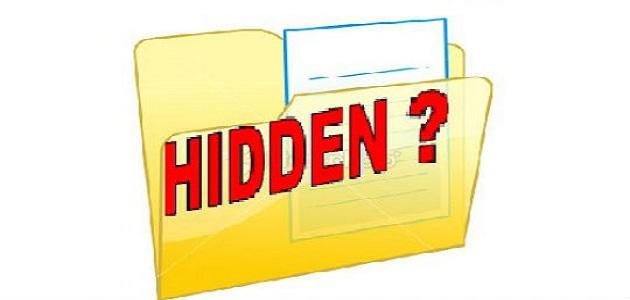
Microsoft システムの隠しファイルを表示するには、複数の方法ですべての隠しファイルを表示する必要があります。
- A- [スタート] メニューを開き、[コントロール パネル] を選択して、[フォルダー オプション] アイコンを選択します。
- B- ダイアログ ボックスから [表示] を選択し、次に [隠しファイルの表示]、[OK] の順に選択して、ダイアログ ボックスを閉じます。
Linux オペレーティング システムでファイルを表示または非表示にする方法:
1- Linux オペレーティング システムでは、ファイルは XNUMX つの方法で処理されます。 グラフィカル ユーザー インターフェイス (GUI) の使用は、作業メカニズムの点で Microsoft システムのインターフェイスに似ています。
2- いわゆるターミナル エディターを介してファイルを処理します。これには、各オペレーティング システムのコマンドの知識と、ファイルのプロパティを変更するユーザー権限の存在が必要です。
Linux オペレーティング システムでファイルを非表示にする方法:
1- (GUI) を使用してファイルを右クリックし、プロパティから非表示を選択します。
2- シェルを通じて、CD コマンドをファイルの場所に移動することにより、ファイルの場所が転送されます。たとえば、デスクトップ (cd/home/user / Desktop) 上の filename という名前のファイルに移動します。名前が非表示になる前にポイントを書き込みます (.filename)。
1- ここでは (GUI) を使用します。ファイル マネージャーが開き、タスク バーから [表示] をクリックし、ファイル マネージャーのアドレスにある隠しファイルを表示することを選択します。
2- ファイルは、cd ツールまたはツール (ls -a) を使用してファイル ディレクトリとその場所に移動されます。または XNUMX 番目のオプションは、隠しファイルを直接表示することです (ls -a / home/user / Desktop)。隠しファイルが表示され、その名前がピリオド (.filename) の前に付けられます。